

家用工作站方案:ThinkBook 14 2023 版
source link: https://soulteary.com/2023/11/09/home-workstation-solution-thinkbook-14-2023.html
Go to the source link to view the article. You can view the picture content, updated content and better typesetting reading experience. If the link is broken, please click the button below to view the snapshot at that time.

家用工作站方案:ThinkBook 14 2023 版
本篇文章聊聊今年双十一,我新购置的家用工作站设备:ThinkBook 14 2023,一台五千元价位,没有显卡的笔记本。我为什么选择它,它又能做些什么。
2021 年年中的时候,我写过一篇《廉价的家用工作站方案:前篇》,第一次公开的和我的朋友介绍了我在使用的方案,在家里用笔记本做服务器。虽然从 15~16 年就开始这么用,但那次是第一次做了公开的、相对详细的对比分析,包括性能、成本的比较,以及使用上的“爽”和“坑”。
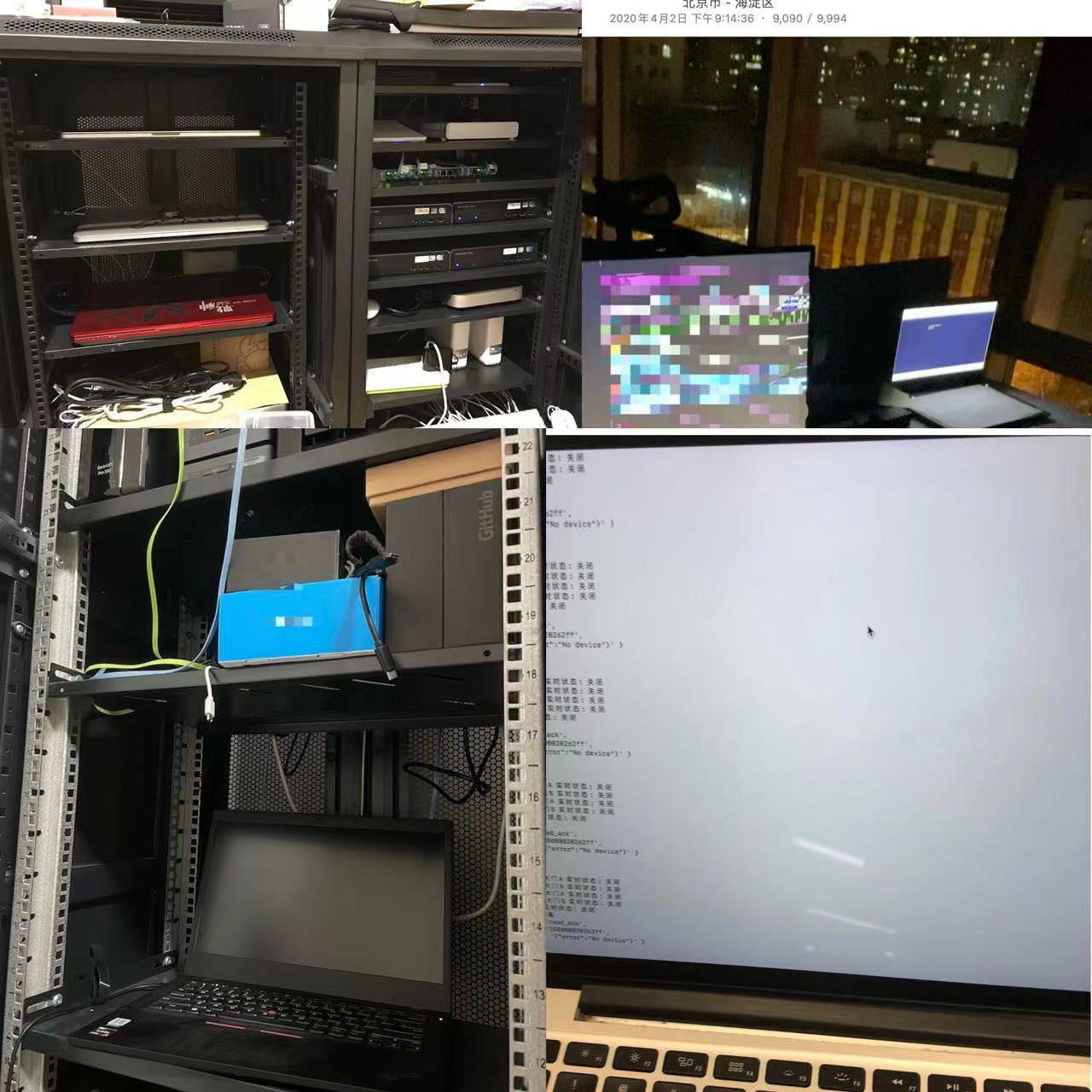
在随后《AMD 4750u 及 5800u 笔记本安装 Ubuntu 20.04》这篇文章中,我提到了为什么会选择搭载 AMD Zen2 4750u 的 ThinkPad L14 和搭载 AMD Zen3 5800u 的 ThinkBook 15。在今年下半年的早些时候,《廉价的家用工作站方案:ThinkPad 存储升级及数据迁移》这篇文章中,我提到了针对之前运行两年的设备进行存储升级的事情。包括如何减少笔记本硬盘发热的问题,减少 SSD 速度越来越快,温度过高硬盘触发自我保护机制,而出现掉盘的风险。

没错,过去两年里,家里有两台持续运行的 ThinkPad L14,它们作为 HomeLab 中不可或缺的计算设备,提供了非常多的实战经验验证和欢乐。而我只投入了相比较云上服务器八分之一或更低的成本。
接下来,先将聊聊为什么我会选择新入手这台机器,这台机器有什么好的。
为什么入手 ThinkBook 14 2023 版
要聊聊为什么会选择入手这台设备,首先需要聊聊它的前任,年初被我出手的 ThinkBook 15,当初的入手价格是 4899,回收价格是 2600,回血百分比 53%,我个人认为还是比较值得的。
年初出手的 ThinkBook 15 (AMD 5800u)
在购置这台新设备(ThinkBook 14 )之前,不算几种台式机,单是同类型的“笔记本服务器”,在家里还有两台:搭载 AMD 4750u 的 ThinkPad L14(官方规格说明),各自插满 64G 内存,2TB SSD,跑跑服务和数据,做做实验也还是很欢脱的。而这款 ThinkBook 的前辈 ThinkBook 15 则被我在年初出手了。
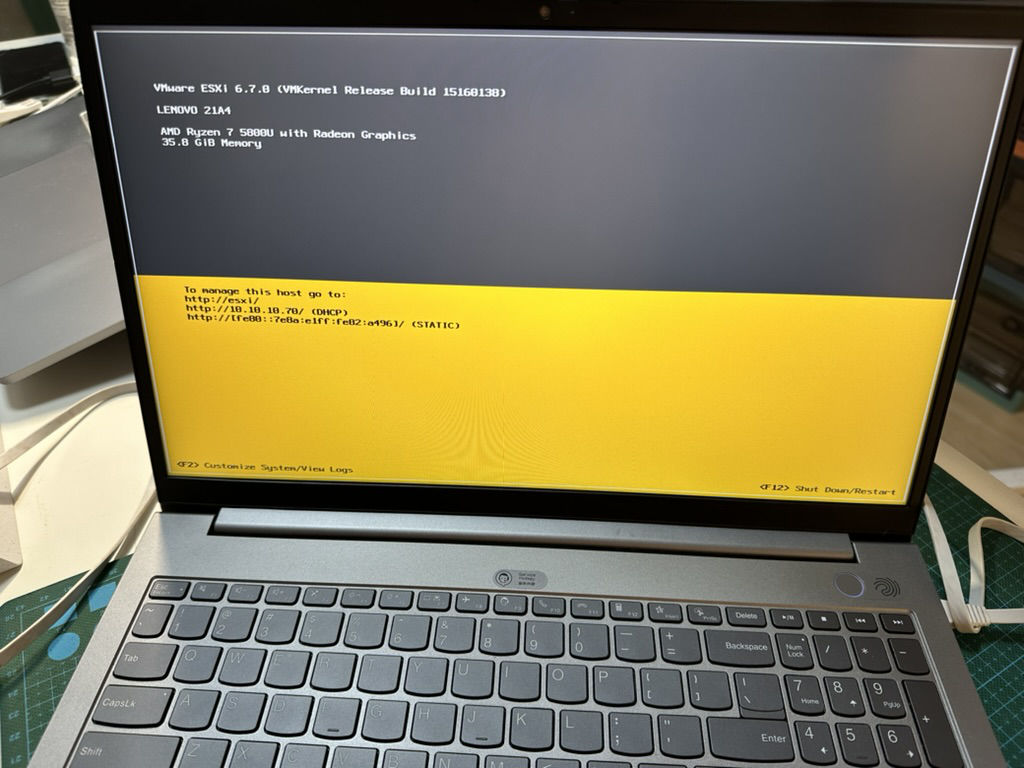
虽然 ThinkBook 15(AMD 5800u),比其他两台设备性能要好不少,软件的适配性也很不错,也能随便安装 ESXi 和 PVE (AMD 5800u 笔记本折腾 Proxmox VE 7.0 虚拟化)使用,还能折腾一台 All In One 的私有云。但是因为下面的原因,我还是将它换掉了。
首先是,细节使用体验:
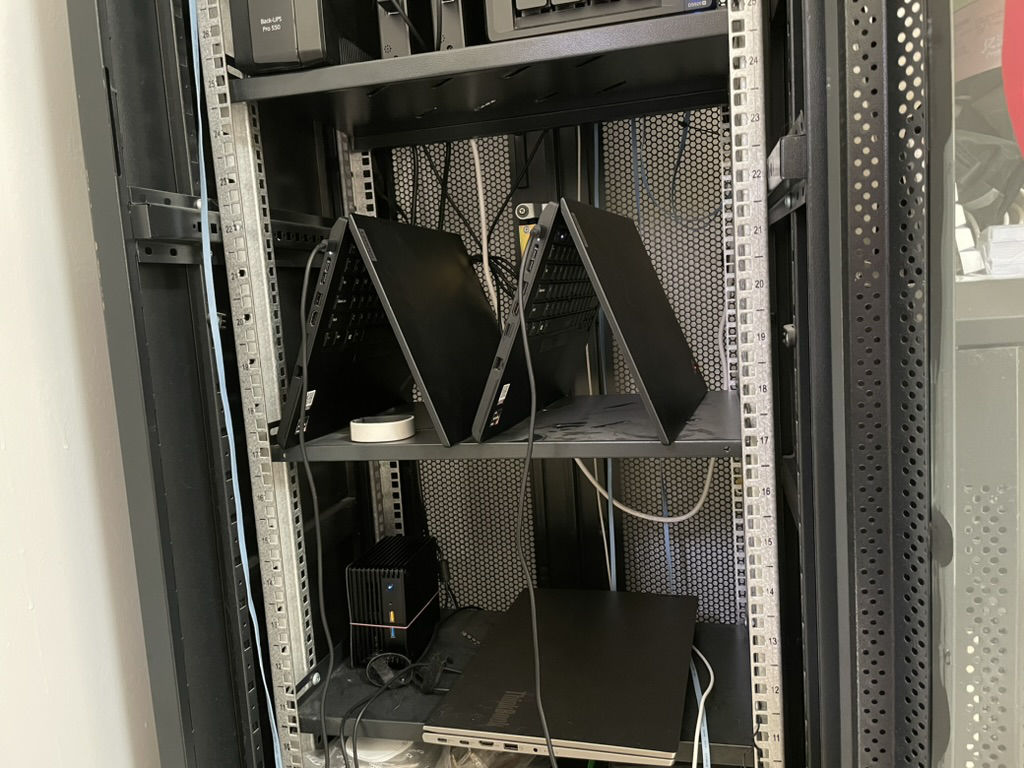
其他两台笔记本在机柜里,可以折叠为三角形,支棱在机柜同一层的格子里,屏幕保持关闭,既非常利于散热,又非常节约空间。

但是 ThinkPad 15 如果想关闭屏幕,需要将笔记本几乎折叠闭合起来,但是又不能完全闭合,还需要在笔记本中间放一个手环高度的东西,这样非常不利于散热,如果想跑编译或者大型数据处理,还是比较担心跑一半出问题的。当然,平时跑跑 K8s 和 Docker,一般情况,它是静音 & 非常凉快的,但只要你给它一些交互和压力,它温热的速度还是要比其他设备快的。
其次是,硬件的可靠性:
其他两台设备都能够支持 64GB 的内存,所以容量方面倒是没有那么紧迫,这台板载内存搭配一条内存插槽,也能插到 40GB。但是我属实担心这个板载内存什么时候颗粒出现问题,导致这个设备的可靠性大幅下降。在过去的几年里,不论是因为支持国产的原因,还是因为性价比,我购买过几种国产内存(包括少量出产的型号),因为内存导致设备死机或者数据处理出问题,遇到了好几次。
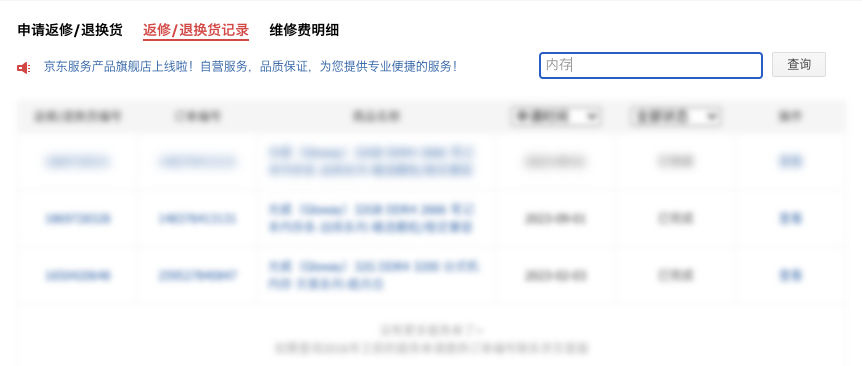
虽然国产内存的售后很棒,两次都给我更换了新内存,但是一来一回的折腾,还是挺耽误时间的。
接着是,能耗问题:
其他两台设备都是 45w 的适配器,实际运行的功耗也自然在这个范围内,在不跑密集计算时,一般就几瓦到十几瓦,但是这台 ThinkBook 则是 65w 的适配器,有时候一台顶两台的功耗,但是它又没有体现出一台打两台的性能素质。当然,相比较带显卡的设备,现在一台台灯或者一台路由器的功耗也差不多了,不过我追求的是超长期的使用,功耗能扣还是要扣一些,不然年底的时候,阶梯计费的电费会做“延迟补偿的”。
最后是,设备的重量和可便携性:
ThinkPad L14 的重量在 1.6 kg,ThinkBook 15 的重量是 1.7 kg,除此之外,15 寸的体积有一说一还是挺大的。我之前的主力输入设备(打字机)是 19 款 16寸 MacBook Pro ,它的重量是 2 kg。这三台设备随便两台合体,重量都冲着 4 kg 去了,算上背包和包其他东西,对我来说负担挺大的。

当时的主力输入设备芯片还是 Intel 系列的 i9-9980hk,除了 Mac 风扇老轰鸣、设备发热严重之外,性能和应用兼容性真的挺好的,所以,很少的时候,我会带两台设备同时出门,一般情况一台就行啦。
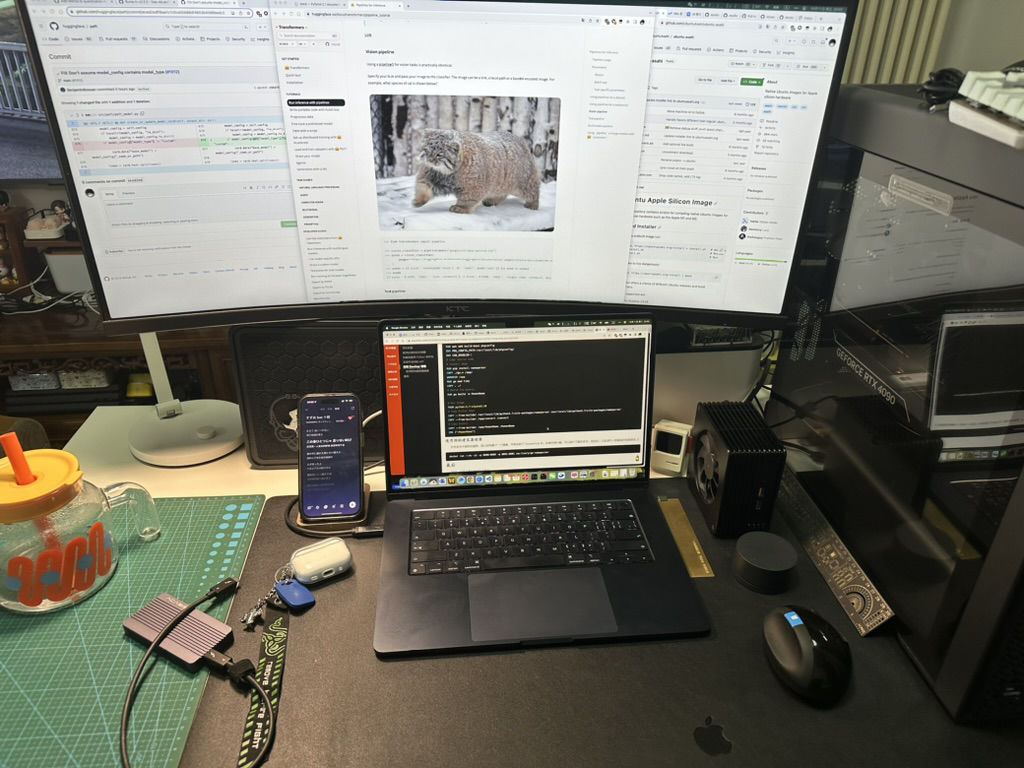
但是今年国庆的时候,考虑到各种原因(后面单独写一篇),我将主力输入设备换成了 Mac Book Air,这几年的 Mac 设备只有 Apple Silicon 芯片(M1、M2、M3 这类 ARM 芯片),好多应用和 Docker 的兼容性真的还是有很大问题。我就又开始想,能不能多带一台轻便易携多设备出门,解决日常的开发体验、方案验证问题,还可以避免糟糕网络带来的糟糕的远程使用体验和可访问性的问题,并且成本还低。 当然,主力输入设备重量降低到了 1.5kg,也是我可以再考虑多带一台设备的原因。

以及,还有一个很重要的原因,年初因为要入手能够有 128G ECC 内存的 Mac Pro(廉价的家庭工作站设备改造记录:苹果垃圾桶(Mac Pro 2013)),考虑到设备利用率和性价比,我必须奉行“入一出一”原则,出掉一台设备。
选择一台“两栖”笔记本
有了上面的需求后,我就需要选择一台“两栖”的笔记本:我出门的时候,栖息在我的包里,我在家里的时候,“栖息”在机柜或者作为扩展坞,“栖息”在我的主力输入设备附近。
因为这台设备是一台辅助设备,它是用来扩展主要设备的,所以它们的链接的易用性也需要考虑。我之前折腾过三套方案:

单从文章数量就不难看出这三种方案中,我个人最喜欢的方案是第三种,雷电连接。结合上面提到的 ThinkBook 15 使用过程中的经验,不难推理出我需要什么样的新设备:
- 轻便易携,重量要是轻薄本的范畴(1.5kg内),尺寸绝对要小于 15 寸
- 要支持雷电连接,方便设备之间的数据交互
- 非主板外的主要外设(内存、硬盘)要能够更换,保证整体可靠性
- 性能也要过的去,功耗控制要比较优秀,起码有计算压力在去“热锅”
第一波筛选,我考虑的体积成分比较大,不带显卡,但是性能还不错的游戏掌机进入了视线,包括 GX1 Pro(1165g7)、onexplayer mini(1195g7、1280p)、GPD Win4。

但是很快我就放弃了这个选项,因为:
- 体积虽然很小,但是散热模块也相应的缩小了,如果想长时间运行,可靠性目前没有得到充分验证。原本是游戏机定位,续航时间也就一个钟头到几个钟头,时间太短了。
- 重量虽然都控制在 1kg 内,但是发热带来的散热压力,产生的噪音是无法消除或减弱的。作为游戏机带着耳机可能可以忽略掉这个问题,但是作为副机使用,缺点就很明显了。
- “海鲜市场”上二手的数量有点多,网上搜索,偶尔能够看到对售后不满意的评价,稍微有点担心。
- 因为 UMPC 属性和玩家小众群体的加成,设备价格都比较高,即使是二手设备,相比较同性能的笔记本也是贵了一些。
经过搜集资料发现,虽然 USB 4 也能实现雷电3 级别的连接,但是每一家都对于接口性能保障闭口不提,所以推测全功能 USB 4 接口和雷电4设备组网,可能不见得百分百靠谱,所以为了稳妥和省心,我接下来就只看 Intel 芯片的设备啦。
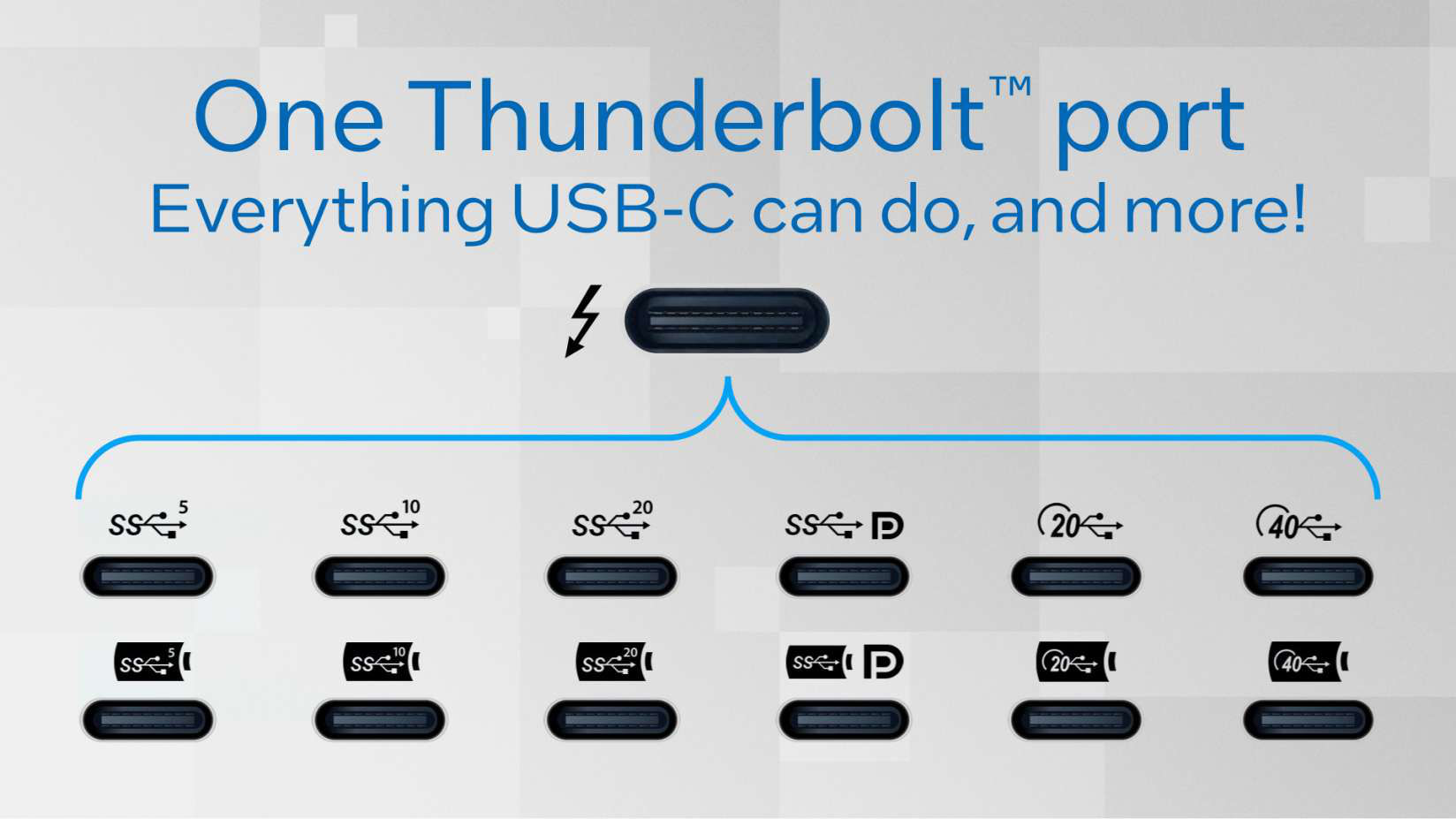
当然,这里也少不了 Intel 的宣传中提到的“雷电技术 4 的最低要求更高”。
第二波筛选,从上面的设备中筛选出了最高性价比的包含 1280p 处理器笔记本,1280p 比我之前主力使用的 i9 MacBook 性能只高不低,不过只有两款设备合适:ThinkPad t14s Gen3、Lenovo Yoga 2022(美行)。
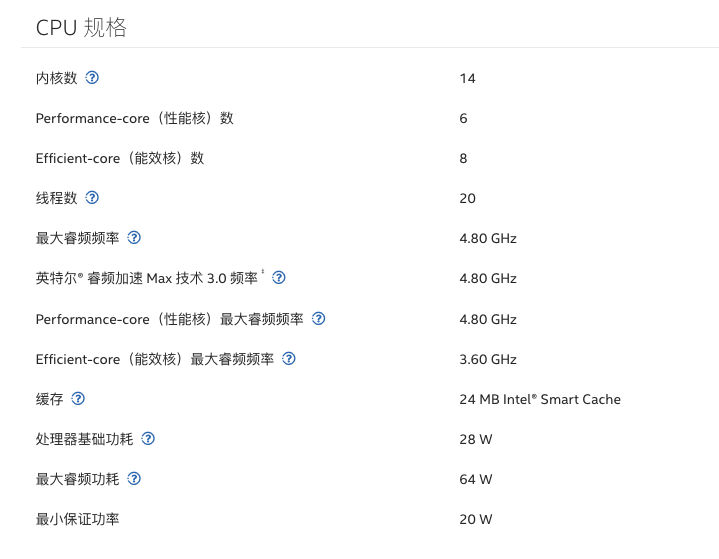
这两台设备的重量都非常的好,差不多都只有 1kg,但是结合上面的需求,也很快就可以放弃掉这个选择:
- 散热能力依旧是打折扣的,找到了一些用户吐槽散热问题的帖子。散热会导致降频,看着纸面参数再好的芯片,性能也是发挥不出来的。
- 入手渠道非常有限,我习惯的京东自营是没有货的,而且标价真的贵,比一台带显卡的游戏本的平均价格还高。如果从“海鲜市场”入手,二手的成本接近一台当季的 13 代 CPU 的全新笔记本。
- 这两台设备的内存都是板载的,加之如果高性价比入手,渠道自然是二手,售后和质保可能要打一个大大的问号。
考虑到售后和质保也是很大的一个诉求,于是最后一波筛选范围,就回归到了正常的京东自营渠道上了,送的又快,又有退换维修保障。直接看上有什么性能在 1280p 上下的全新设备。因为 1280p 是十二代最高性价比的芯片,所以其他搭载十二代芯片的设备就可以忽略掉了,直接只看十三代。而十三代芯片里,虽然 13900hx 最强,但是这个芯片的设备一般都还捆绑显卡一起卖(游戏本),所以其实选择一共有三种:i5 款的 13500h、i7 款的 13700h,以及 i9 款的 13900h。这三种里最强的 13900h 除了主频比 13700h 稍高一些,以及支持 vPro 企业版外,其他重要参数包括线程和缓存等完全一致,而 13500h 则比其他两款少了 2 颗关键的大核,核显中的 EU 也少了 16 个。
所以,最后一波筛选的优先级就变成了优先寻找带有 13700h 或者 13900h 的纯 CPU 笔记本,实在没有,13500h 也行。
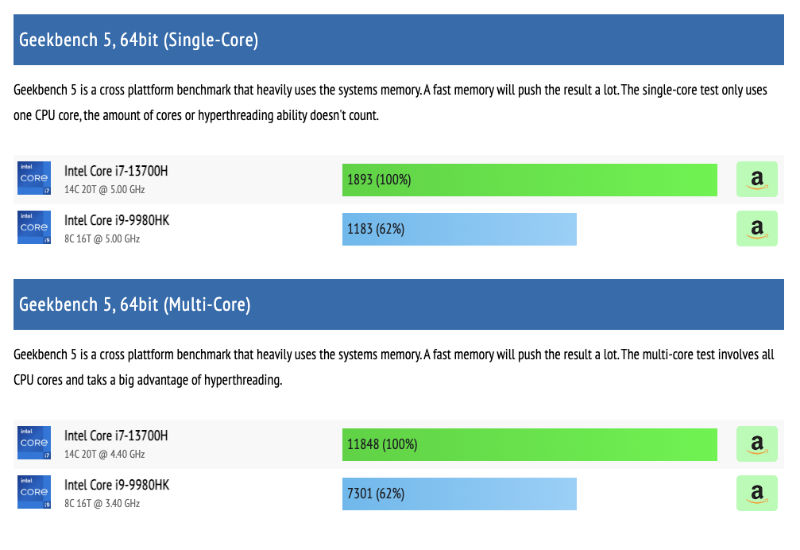
在一番简单筛选后,找到了联想 ThinkBook 14,14寸的机身,原生支持雷电4 (CPU而非外置芯片),拥有双内存插槽、双硬盘槽、有 13500h 或 13700h 两种 CPU 型号选择的笔记本,设备重量也只有 1.4kg。硬要说不足,可能就只有内存最大只支持到 32g。不过前文中提到了,我还有其他设备有大内存,费内存的应用可以在那些设备上跑,问题不大。
这台设备在京东上的评价其实不是很好,同时在 ThinkBook 和 ThinkPad 两个自营店铺销售,通过评价数量推理,13700h 版本累计卖出去了 1500 台左右。其中有一个销量 1000+ 的店铺的好评率只有 93%。把 13500h 和 13700h 版本的问题一起看,会发现主要有以下几个原因:
- 快速降价背刺用户(我买的价格比较低,不是问题)
- 硬盘是亿联的,被吐槽(我会换的,不是问题)
- 屏幕漏光,晚上用不太好(我不用这个设备的屏幕,不是问题)
- 不送赠品背包(家里一堆电脑包,真别送了,不是问题)
- Windows 使用卡、噪音大、烫(这台设备几乎不使用 Windows,不是问题)
- 开机注册激活后无法退换(不进系统检测就好啦,不是问题)
- 部分机器可能品控有问题,无法开机、开关有问题、屏幕有问题、接口有问题(这个需要重视下,到手看看有没有问题)
ThinkBook 14 简单折腾
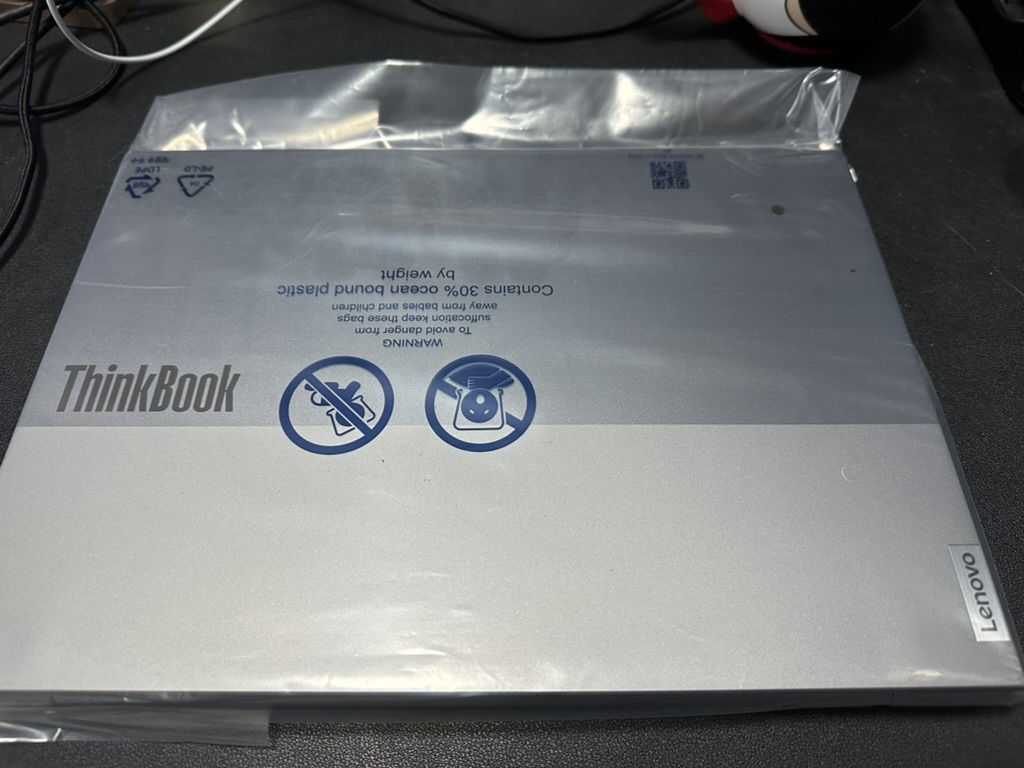
早晨下单,晚上京东就送到家啦。包装是原封,不是京东退换货的后封,所以我只需要检查屏幕、和基础硬件可用性就好。

毕竟其中一个考量是背在包里走,所以到手后,简单对比了下笔记本的尺寸,ThinkBook 14 比 13 寸的 Mac 稍微大一圈,比 15 寸的 Air 稍微少一圈,之前的笔记本内胆包可以完美复用啦。
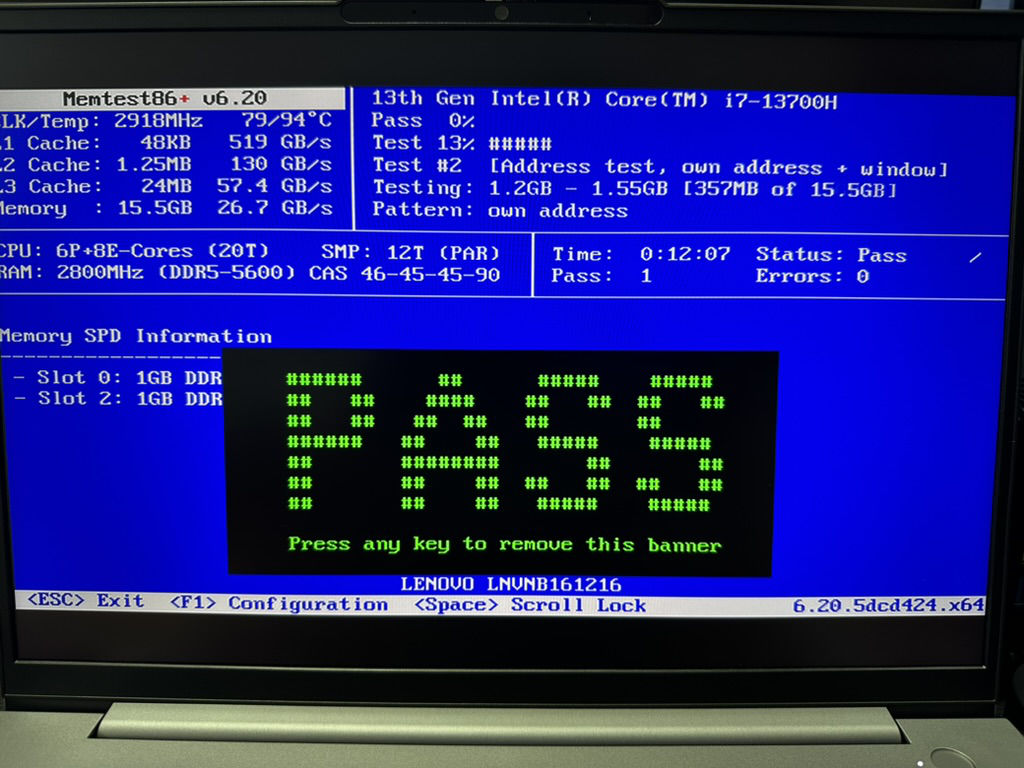
用上一篇文章中提到的《开源的全能维护 U 盘工具:Ventoy》,搭配 memtest 先跑一轮内存测试,避免后续因为内存有问题导致设备死机之类的问题,排查挺浪费时间的。
内存测试没问题,一般笔记本设备在内存测试的时候,因为没有温度控制程序,温度都会跑到上限,这台也是,CPU 温度接近 100 度了呢,也算是间接验证了设备可靠性,有没有过热重启的问题。
接着,使用 Ventoy 随便进入一个 PE(根据你喜好来就行,不安装系统差别不大,有机会再写一篇聊聊 PE),检查下系统基础配置,看了眼没啥问题,温度已经骤降到可用温度了,还是很不错的,再 PE 里烤了会机,表现也还行。那么,就可以拆机开始更换硬盘啦。

和上次《廉价的家用工作站方案:ThinkPad 存储升级及数据迁移》里一样,我依旧选择了两块 2TB 的致钛 PCIE 3.0 的盘,温度更可靠,更不容易掉盘。考虑到长时间使用,还是搭配了佳翼厚版本的散热铜片组合。至于内存升级,先不着急,等我把应用都搭建完毕,看情况再升级不迟。

装好笔记本后,再次插上 Ventoy 的 U 盘 ,用 Ubuntu 23.10 光盘引导笔记本,完成系统安装即可。
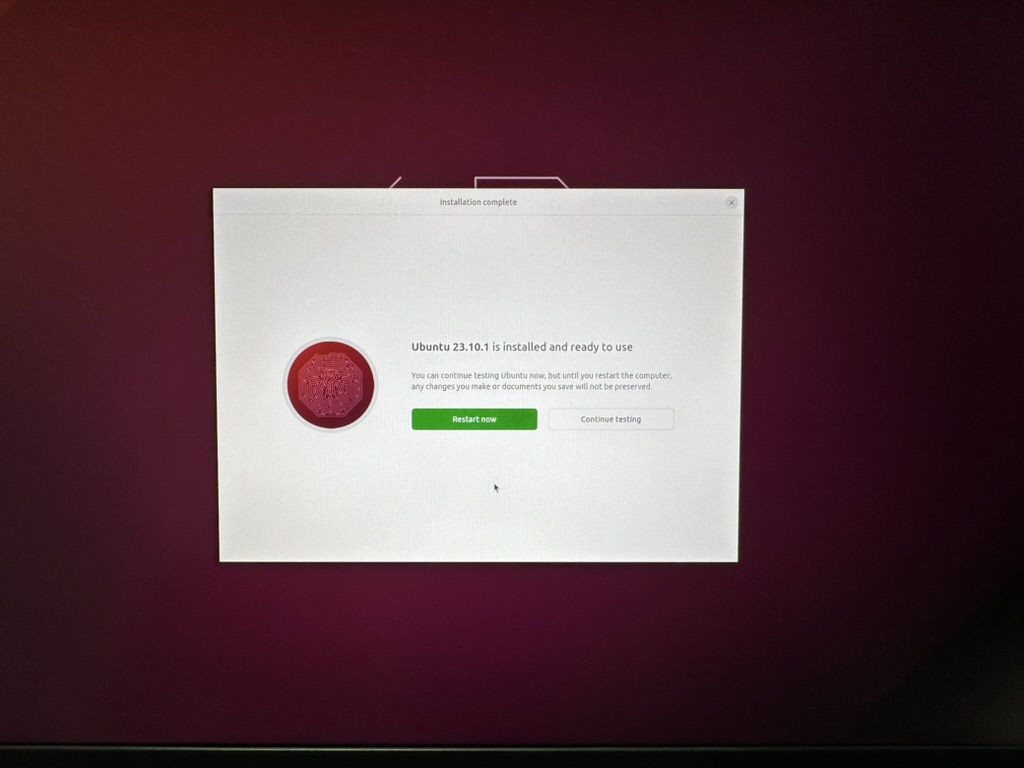
系统相关基础配置,可以参考这篇文章《在笔记本上搭建高性价比的 Linux 学习环境:基础篇》。

在系统安装完毕之后,我们可以使用一根短的雷电4数据线将设备连在一起。
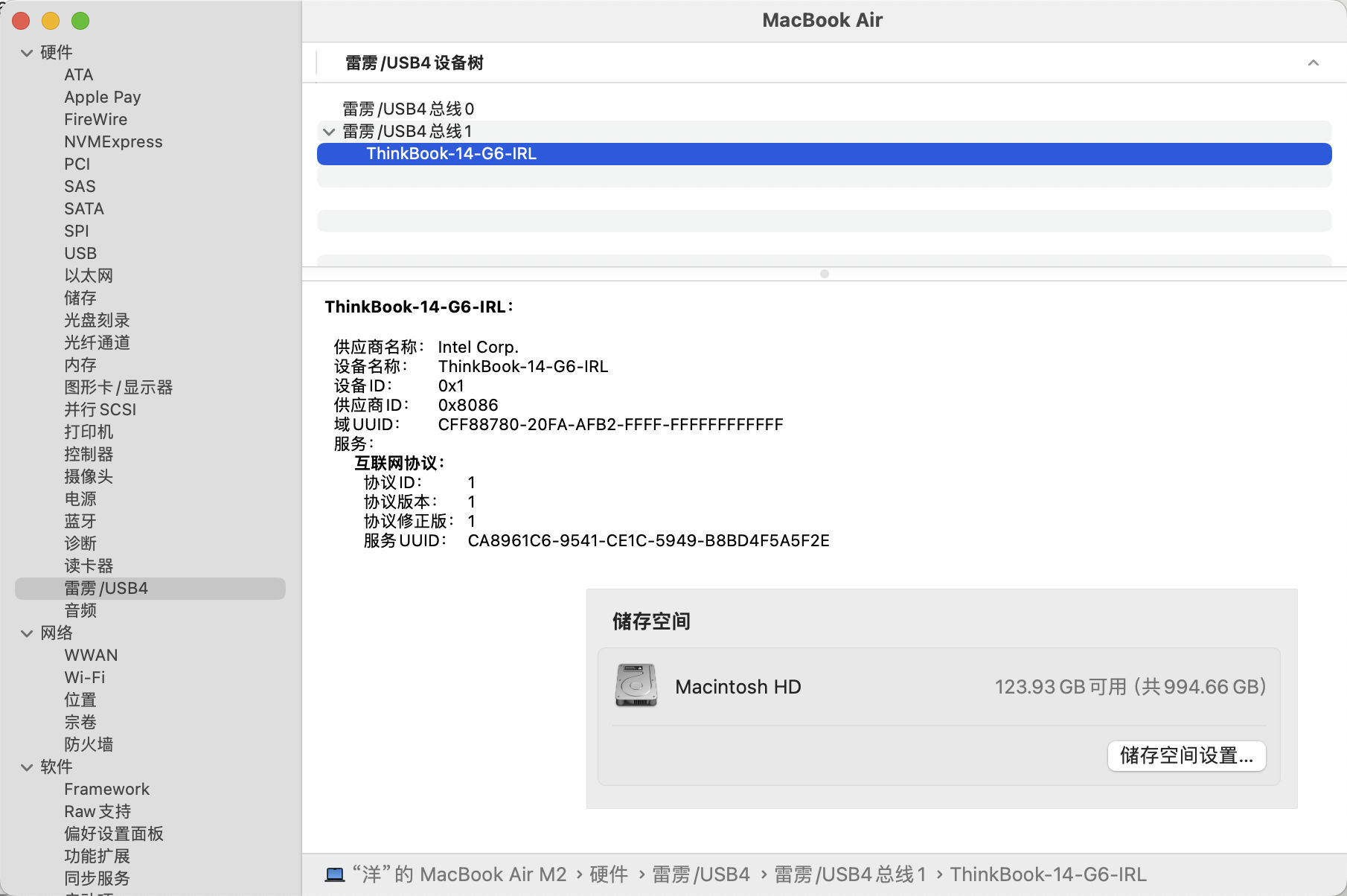
在主力打字机的系统信息中,很快就识别出了一台“完整的设备”。还记得上文中提到的基于 ThinkBook 搭建的私有云和基于雷电的 NAS 系统吗?下一篇相关的文章中,我会继续展开,它到底能变成什么样。
好了,这篇文章里,我们聊了一些过去使用笔记本做家用服务器的经验,以及花了比较多篇幅介绍了我的硬件选择思路,以及这台设备在我的使用场景下的优势。
希望能够帮助到有同样需要或想法的你。我们下一篇文章见。
Recommend
About Joyk
Aggregate valuable and interesting links.
Joyk means Joy of geeK